word左侧导航目录怎么设置
2025-03-11 12:02:05来源:nipaoa编辑:佚名
在撰写长篇文档时,一个清晰的目录对于读者来说是至关重要的。它不仅能够帮助他们快速定位到所需的信息点,还能提升文档的专业性和可读性。microsoft word作为最常用的文本编辑软件之一,提供了强大的导航目录功能。本文将详细介绍如何在word中设置左侧导航目录,以确保您的文档更加有序和易读。
1. 理解导航窗格的重要性
在开始设置导航目录之前,首先需要了解导航窗格的作用。导航窗格位于word界面的左侧,它提供了一种浏览文档结构的方式。通过点击不同的或段落,可以迅速跳转到文档中的相应位置。这种功能对于长篇文档尤其重要,因为它使得查找特定信息变得更加容易。
2. 使用样式设置文档结构
要创建有效的导航目录,您需要先使用word内置的样式来格式化文档。具体而言,应该使用“1”、“2”等样式,这有助于word识别哪些内容应被纳入目录中。操作步骤如下:
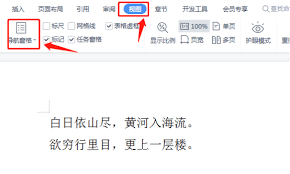
- 选中您想要设置为的文本。
- 转到“开始”选项卡,在“样式”组中选择相应的样式。
- 根据需要重复上述步骤,为每个主要部分应用适当的样式。
3. 插入并自定义导航目录
完成文档结构的设定后,接下来就是插入导航目录了。这一步骤同样简单:
- 将光标放置于您希望目录出现的位置。
- 点击“引用”选项卡下的“目录”按钮。
- 从下拉菜单中选择一个预设的目录样式,或者选择“自定义目录”来自定义样式。
如果您选择了“自定义目录”,则可以在弹出的对话框中调整字体大小、行距等属性,以适应您的文档风格。
4. 动态更新与维护目录
一旦您完成了目录的设置,word会自动根据文档中的进行更新。但是,当您修改了文档内容或添加了新的时,记得手动更新目录以保持其准确性。只需右键单击目录区域,然后选择“更新域”,再从子菜单中选择“更新整个目录”。
5. 打造专业文档的关键步骤
通过以上步骤,您已经成功地为自己的word文档添加了一个实用且美观的左侧导航目录。这不仅提升了文档的整体质量,也大大方便了读者的阅读体验。希望本指南能成为您制作专业文档道路上的一盏明灯,让您轻松应对各种复杂的编辑需求。









